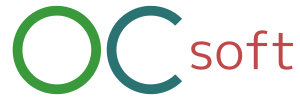Microsoft OutlookのPOP3とSMTP
OC-SOFTのメールサービスをマイクロソフトのOutlookのPOP3とSMTPで利用する方法を記載します。
OC-SOFTのメールサービスのアカウント設定
新しくメールフォルダを作る場合は、アカウントの追加を参照ください。更新の場合は、アカウントの更新を参照ください。
アカウントの追加
ファイルから、アカウントの追加クリックしてください。

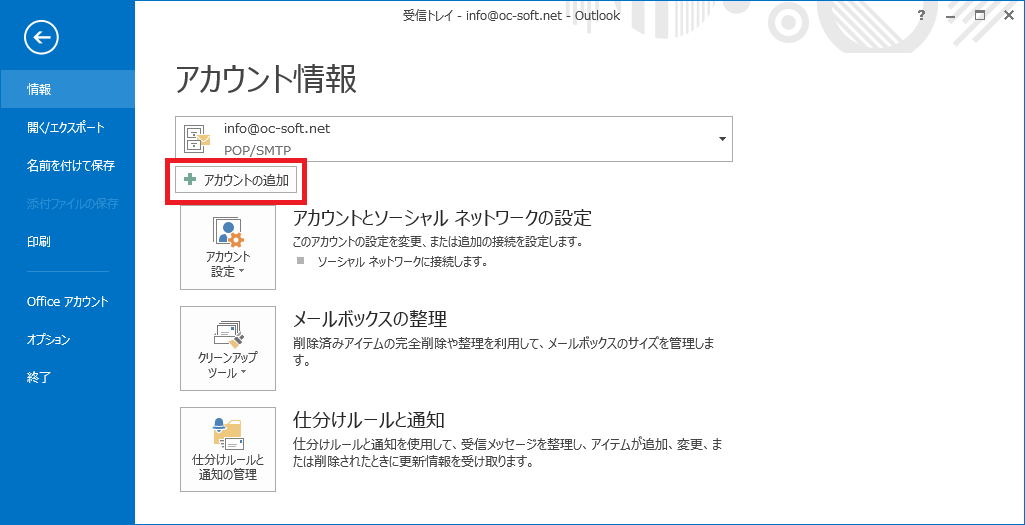
設定画面が表示されたら、”自分で電子メールその他のサービスを使うための設定をする。”を選択して、”次へ”をクリックしてください。
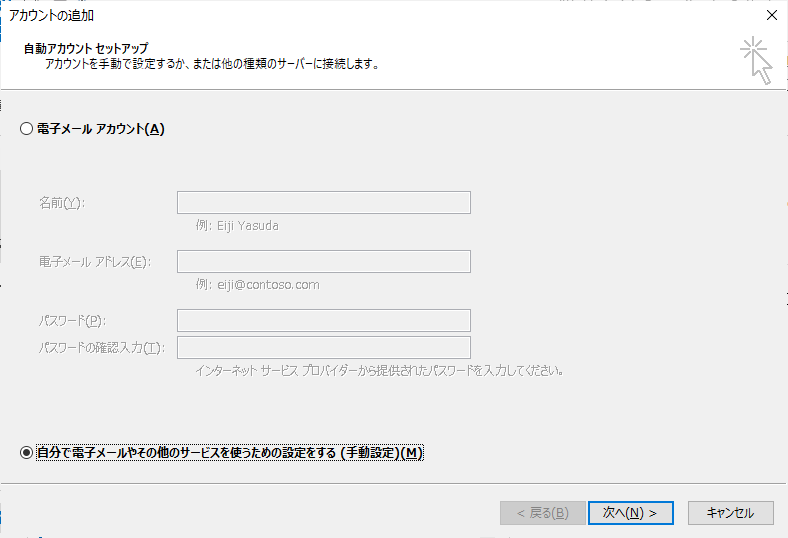
POPとIMAPの設定を行ってください。
アカウントの更新
メール確認の画面で、更新したいメールボックスを選択し、ファイルをクリックしてください。
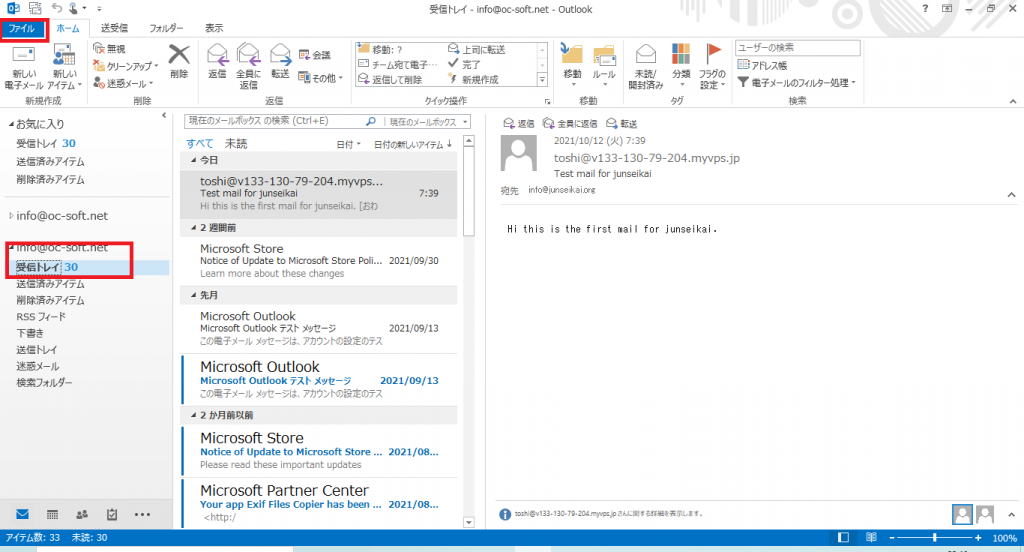
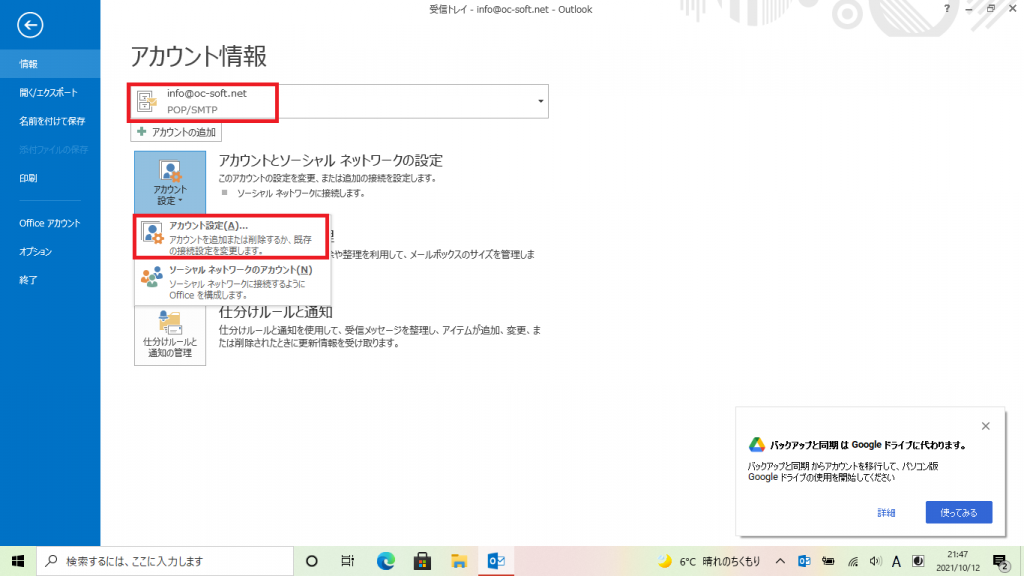
アカウントの設定をクリックし、POPとIMAPの設定をおこなってください。
POPとIMAPの設定
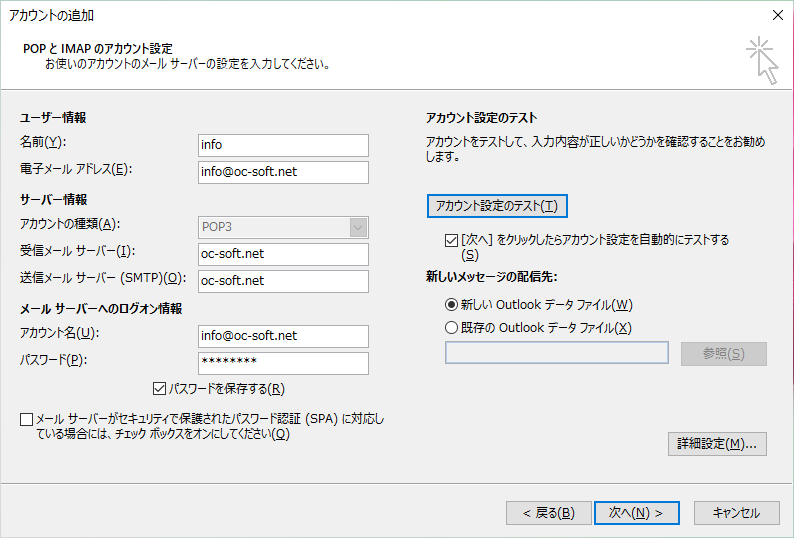
受信メールサーバ、送信メールサーバは、ご自身のドメイン名を入力します。
アカウント名は、”you@domain.com”のような形式で入力します。
パスワードは、事前に通知しているパスワードを入力します。
詳細設定
アカウントの追加において、”詳細設定…”ボタンをクリックして、詳細設定を開きます。
送信メールサーバ設定
送信メールサーバータブで、”送信サーバー(SMTP)は認証が必要”にチェックをいれてください。
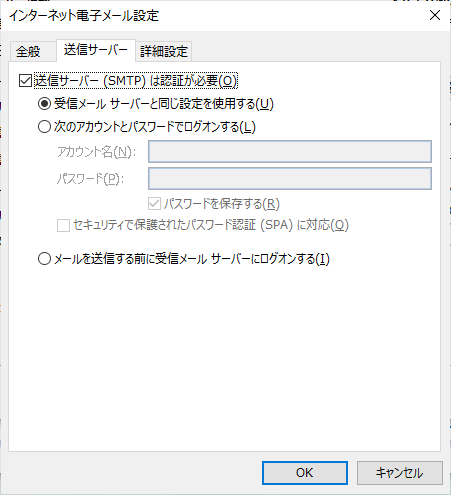
詳細設定タブ
詳細設定タブでは、以下のように設定します。
- 受信サーバー(POP3)は、”110″とします。
- 送信メールサーバー(SMTP)を”587″とします。
- 使用する暗号化接続の種類を”自動”とします。
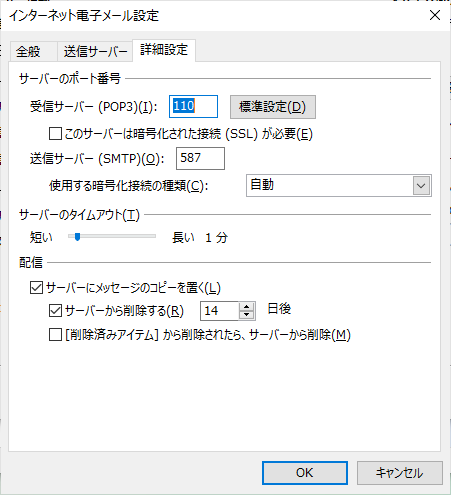
以上です。